Mac कंप्यूटर पर मैलवेयर स्कैन करने के लिए आपको कोई पैसा नहीं देना होगा। दुर्भाग्य से, मैक पर मैलवेयर अक्सर वायरस हटाने वाले टूल के रूप में पैक किया जाता है जो कंप्यूटर सुरक्षा के लिए भुगतान की मांग करते हैं। संदिग्ध कंपनियों के साथ जानकारी साझा करने में मूर्ख मत बनो! विश्वसनीय एप्लिकेशन का उपयोग करके अपने Mac पर मैलवेयर स्कैन करने का एक सुरक्षित (और मुफ़्त!) तरीका जानें ताकि आप संभावित रूप से मैलवेयर होने वाली फ़ाइलों को अलग और हटा सकें।
कदम
विधि 1 में से 2: मालवेयरबाइट्स का उपयोग करना
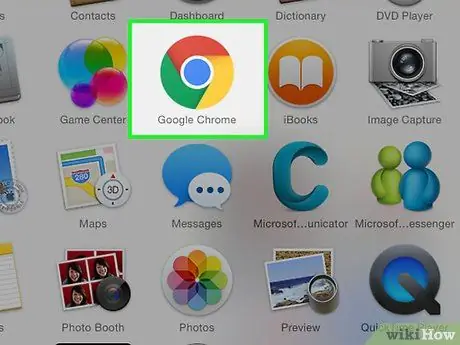
चरण 1. एक वेब ब्राउज़र खोलें।
मैक कंप्यूटरों के लिए सुरक्षा विशेषज्ञों द्वारा अनुशंसित मैलवेयरबाइट्स, एक निःशुल्क एंटी-मैलवेयर एप्लिकेशन डाउनलोड करें।
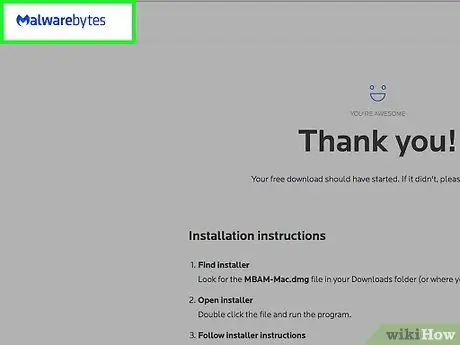
चरण 2. https://www.malwarebytes.com/mac-download/ पर जाएं।
एप्लिकेशन अपने आप डाउनलोड हो जाएगा।
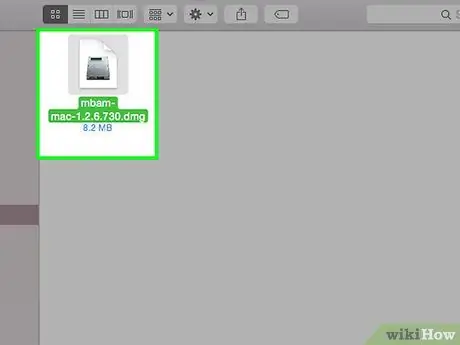
चरण 3. उस फ़ाइल पर डबल-क्लिक करें जो उसके नाम में "MBAM-Mac" वाक्यांश से शुरू होती है।
कुल मिलाकर, फ़ाइल नाम इस तरह दिखना चाहिए: MBAM-Mac-1.2.5.dmg। हालांकि, कार्यक्रम के नवीनतम संस्करण के आधार पर प्रदर्शित संख्या भिन्न हो सकती है।
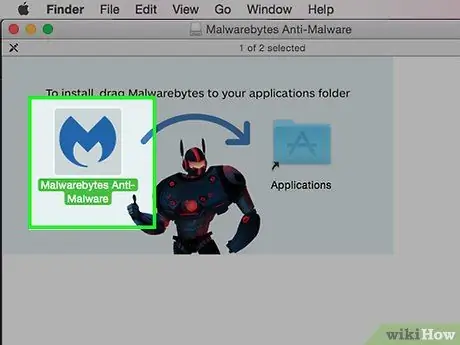
चरण 4. मालवेयरबाइट्स आइकन को "एप्लिकेशन" फ़ोल्डर में खींचें।

चरण 5. "फ़ाइल" मेनू पर क्लिक करें।
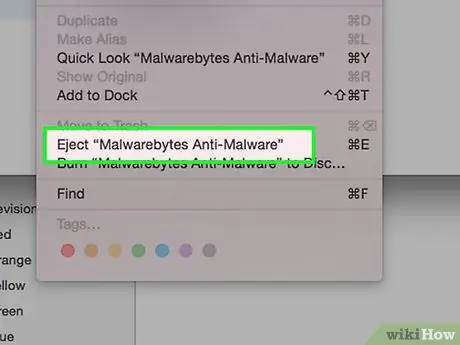
चरण 6. "मैक के लिए एंटी-मैलवेयर निकालें" पर क्लिक करें।

चरण 7. "एप्लिकेशन" फ़ोल्डर खोलें।
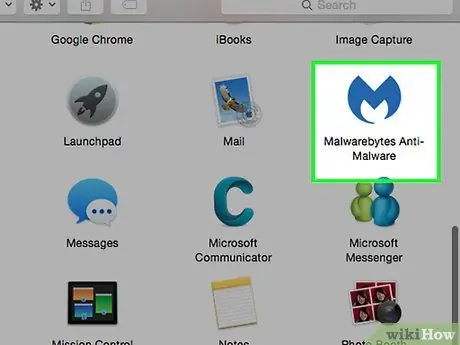
चरण 8. "मैलवेयरबाइट्स एंटी-मैलवेयर" पर डबल क्लिक करें।
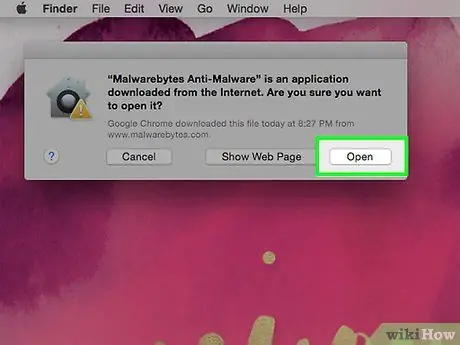
चरण 9. ओपन पर क्लिक करें।
आवेदन खुल जाएगा। यदि आप एक संदेश देखते हैं जो दर्शाता है कि ऐप को खोला नहीं जा सकता क्योंकि इसे ऐप स्टोर से डाउनलोड नहीं किया गया था:
- "सिस्टम वरीयताएँ" खोलें।
- "सुरक्षा और गोपनीयता" चुनें।
- वैसे भी खोलें पर क्लिक करें।
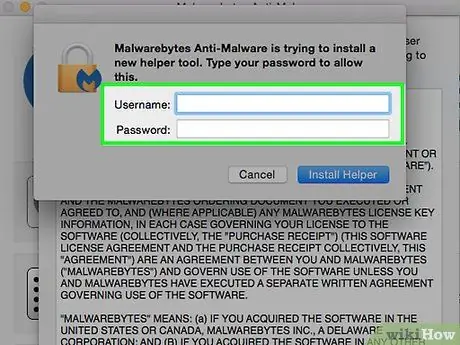
चरण 10. व्यवस्थापक उपयोगकर्ता नाम और पासवर्ड टाइप करें।
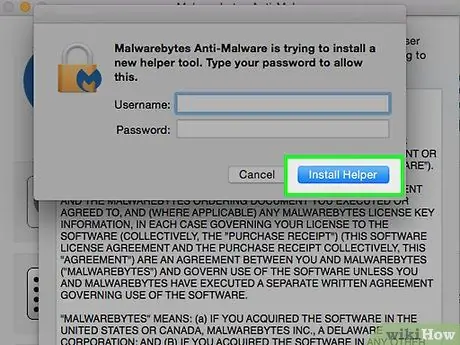
स्टेप 11. इंस्टाल हेल्पर पर क्लिक करें।
एक उपकरण जो मालवेयरबाइट्स द्वारा पाए गए मैलवेयर को हटा सकता है, स्थापित किया जाएगा। एक बार टूल इंस्टॉल हो जाने के बाद, आप मुख्य मालवेयरबाइट्स एंटी-मैलवेयर पेज पर पहुंचेंगे।
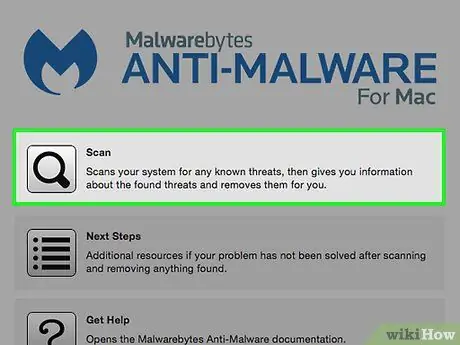
चरण 12. स्कैन पर क्लिक करें।
स्कैनिंग तेज है, इसलिए आश्चर्यचकित न हों यदि आपको जो परिणाम मिलते हैं वे कुछ ही सेकंड के बाद प्रदर्शित होते हैं (या कोई परिणाम नहीं मिलता है)।
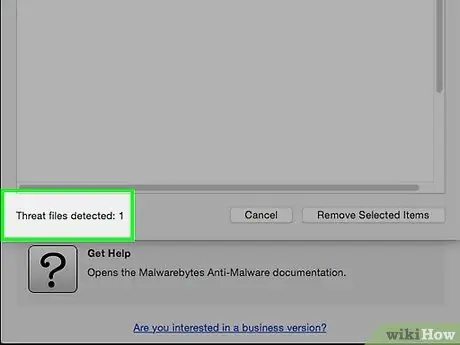
चरण 13. स्कैन परिणामों का मूल्यांकन करें।
- यदि सिस्टम में मैलवेयर नहीं है, तो आपको एक संदेश मिलेगा जो दर्शाता है कि खतरा नहीं मिला।
- यदि कोई खतरा पाया जाता है, तो पॉप-अप विंडो में खतरों की एक सूची प्रदर्शित की जाएगी।
- जब तक आपको अन्य कदम उठाने के लिए प्रेरित नहीं किया जाता है, तब तक किसी भी खतरे या दुर्भावनापूर्ण फ़ाइलों को हटा दें जो ऐप को मिलती है।
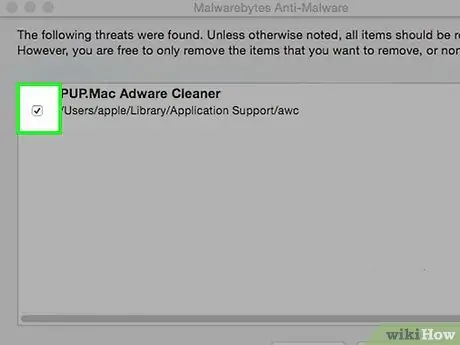
चरण 14. प्रत्येक खतरे या दुर्भावनापूर्ण फ़ाइल के आगे एक चेक लगाएं जिसे निकालने की आवश्यकता है।
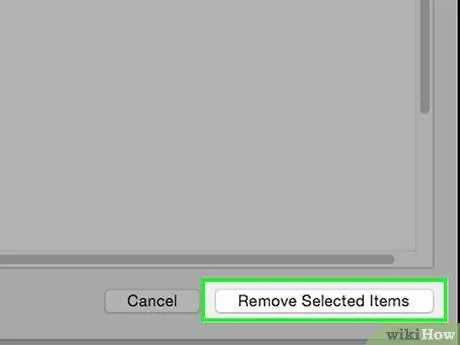
चरण 15. चयनित आइटम निकालें क्लिक करें।
अब आपका मैक कंप्यूटर मैलवेयर से मुक्त है।
विधि २ का २: ClamXav. का उपयोग करना
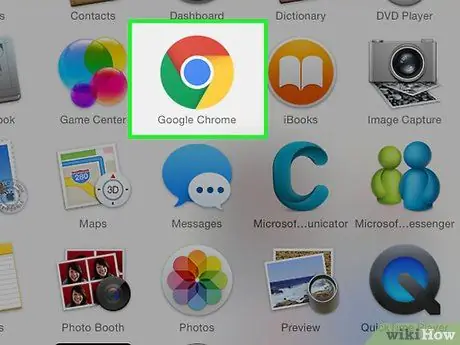
चरण 1. एक वेब ब्राउज़र खोलें।
ClamXav का पूरी तरह कार्यात्मक नि: शुल्क परीक्षण संस्करण है जिसे आप मैलवेयर के लिए स्कैन करने के लिए अपने कंप्यूटर पर डाउनलोड कर सकते हैं। यह कार्यक्रम लंबे समय से आसपास रहा है और विशेषज्ञों द्वारा इसकी सिफारिश की जाती है।
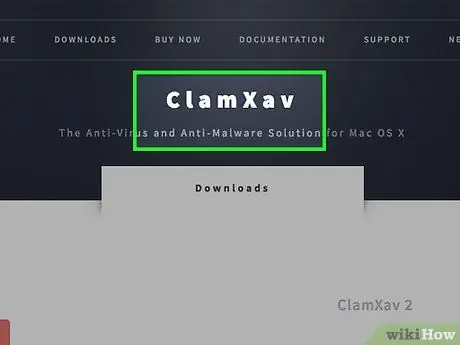
चरण 2. https://www.clamxav.com/download.html पर जाएं।
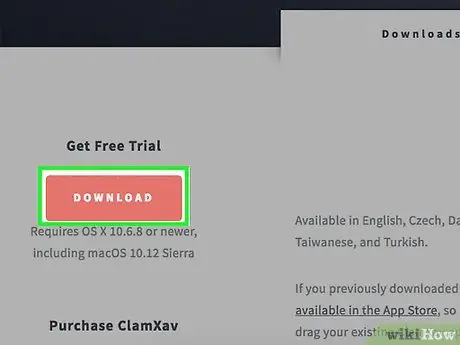
चरण 3. "मुफ्त परीक्षण प्राप्त करें" शब्दों के तहत डाउनलोड बटन पर क्लिक करें।
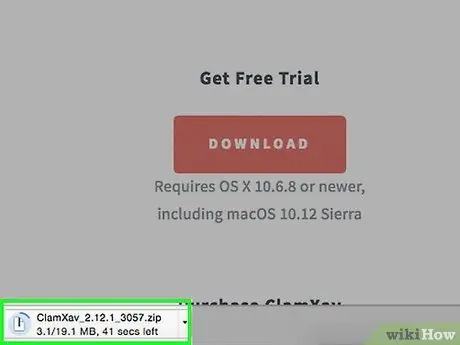
चरण 4. संकेत मिलने पर फ़ाइल को सहेजें।
फ़ाइल "ClamXav_2.10_xxx.zip" जैसे नाम से कंप्यूटर में सहेजी जाएगी।
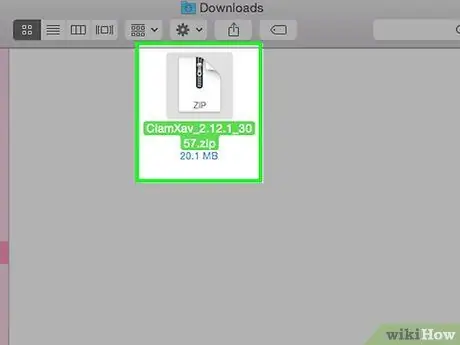
चरण 5. फ़ाइल " ClamXav_2.10_xxx.zip " पर डबल क्लिक करें।
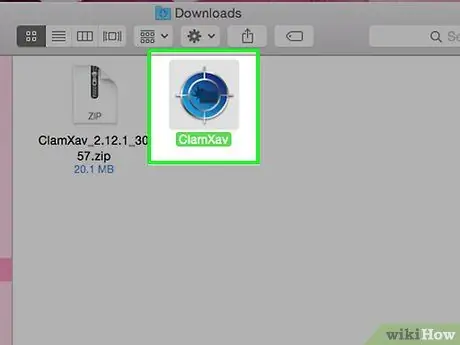
चरण 6. डबल क्लिक करें "ClamXav.app"।
ClamXav इंस्टॉलेशन शुरू हो जाएगा।

चरण 7. कार्यक्रम लाइसेंस अनुमोदन स्वीकार करें।
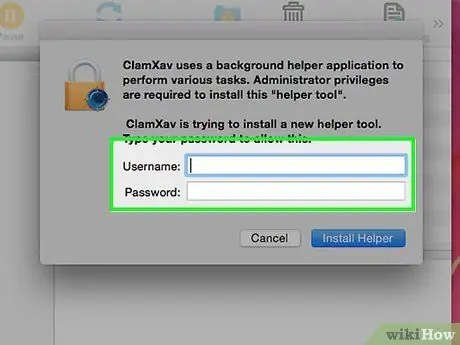
चरण 8. इंस्टॉलेशन को पूरा करने के लिए संकेतों का पालन करें।
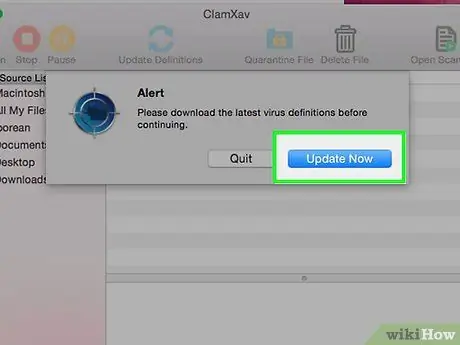
चरण 9. अभी अपडेट करें पर क्लिक करें।
एक बार क्लिक करने के बाद, नवीनतम परिभाषा फाइलें डाउनलोड हो जाएंगी और एक त्वरित स्कैन किया जाएगा। स्कैन को पूर्ण होने तक चलने दें, फिर अधिक गहराई से स्कैन करने के लिए इस विधि को जारी रखें।
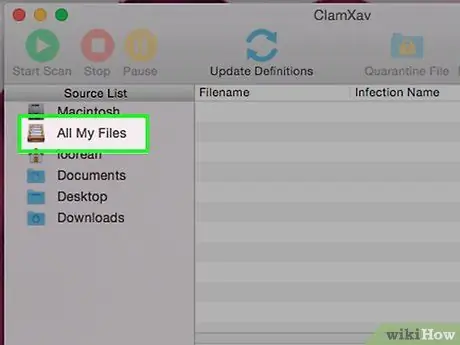
चरण 10. "मेरी सभी फ़ाइलें" पर क्लिक करें।
यह विकल्प बाएँ फलक में "स्रोत सूची" के विकल्पों में से एक है।
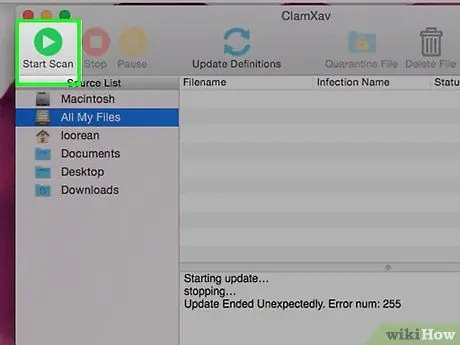
चरण 11. "स्कैन प्रारंभ करें" आइकन पर क्लिक करें।
पूरी तरह से स्कैन शुरू हो जाएगा। एक बार हो जाने के बाद, सभी खतरों या दुर्भावनापूर्ण फ़ाइलों को "संक्रमण सूची" नाम के साथ शीर्ष दाएं फलक में प्रदर्शित किया जाएगा।
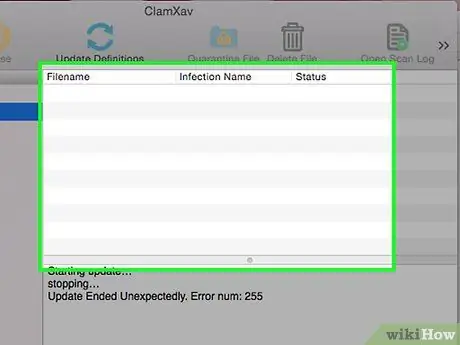
चरण 12. स्कैन परिणामों का मूल्यांकन करें।
ClamXav रंग-कोड अनुशंसित कार्यों के आधार पर खोज परिणाम, जैसे संगरोध (फाइलों को अपने स्वयं के फ़ोल्डरों में अलग या अलग करना ताकि सिस्टम को नुकसान न पहुंचे) या फ़ाइलों को हटाना। यहां प्रदर्शित रंग कोड के अर्थ दिए गए हैं:
- नीला: यदि आप फ़ाइल को नहीं पहचानते हैं, तो फ़ाइल को क्वारंटाइन करना एक अच्छा विचार है ताकि अन्य फ़ाइलों को नुकसान न पहुंचे।
- ऑरेंज: आपको फाइलों को क्वारंटाइन करना होगा।
- लाल: आपको फ़ाइल को हटाना होगा।
- हरा: फ़ाइल को सफलतापूर्वक निष्प्रभावी कर दिया गया है। किसी अन्य क्रिया की आवश्यकता नहीं है।
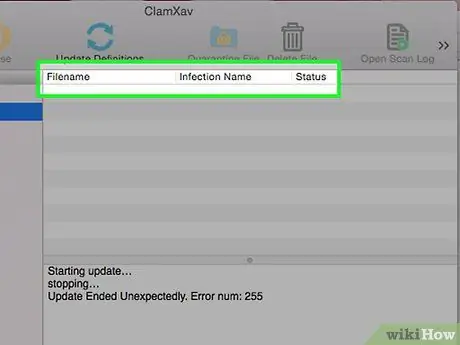
चरण 13. इसे चुनने के लिए खतरे या दुर्भावनापूर्ण फ़ाइल पर क्लिक करें।
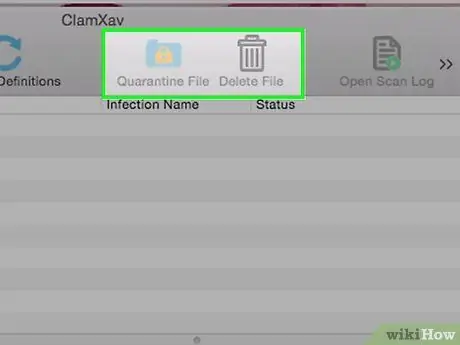
चरण 14. अनुशंसित के अनुसार "संगरोध फ़ाइल" या "फ़ाइल हटाएं" पर क्लिक करें।
टिप्स
- कभी भी अविश्वसनीय साइटों से प्रोग्राम डाउनलोड न करें।
- मैक कंप्यूटर में वायरस हो सकते हैं या नहीं इस बारे में मैक विशेषज्ञों की अलग-अलग राय है। यदि आप अपने कंप्यूटर पर एंटीवायरस प्रोग्राम स्थापित करना चाहते हैं, तो सुनिश्चित करें कि आप विशेषज्ञों द्वारा अनुशंसित प्रोग्राम चुनते हैं, जैसे सोफोस या नॉर्टन।







